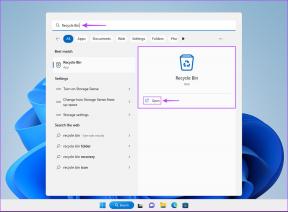Windows11のデータセンターエラーに対するHaloInfinite NoPingを修正しました
その他 / / January 07, 2022
Halo Infiniteは、Microsoftによってプレリリースされ、マルチプレイヤーコンテンツが含まれています。 オープンベータフェーズ. 今年12月8日にゲームが正式にリリースされる前にそれを体験することに興奮していたプレイヤーは、すでにいくつかのエラーに遭遇しています。 データセンターへのpingが検出されませんでした はすでにベータフェーズのプレイヤーを悩ませており、ゲームをプレイできなくなっています。 ゲームが公開される前にこのような問題に直面することは理解できますが、Windows11のデータセンターエラーにHaloInfinite NoPingを修正する方法についていくつかの調整方法が見つかりました。 詳細については、この記事をお読みください。
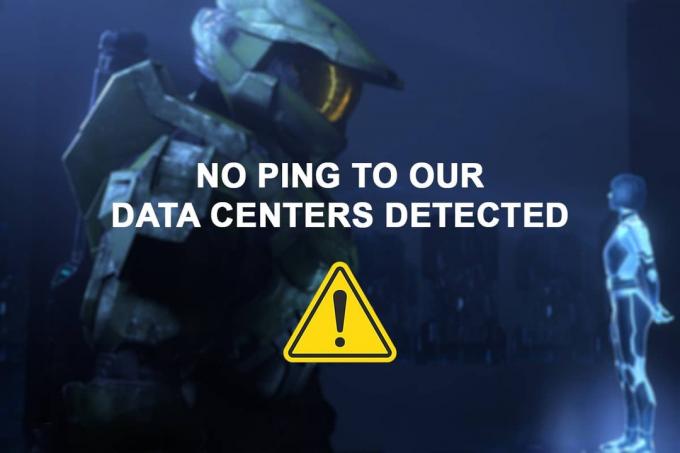
コンテンツ
- Windows11でHaloInfinite No Ping to the DataCentersエラーを修正する方法
- 方法1:サーバーの停止を確認する
- 方法2:Wi-Fiルーターを再起動する
- 方法3:HaloInfiniteを再起動します。
- 方法4:インターネット接続のトラブルシューティングを実行します。
- 方法5:ゲームファイルの整合性を確認する
- 方法6:別のWi-Fiネットワークを使用する
- 方法7:モバイルホットスポットに接続する
- 方法8:仮想プライベートネットワークを使用します。
- 方法9:ポートフォワーディング
Windows11でHaloInfinite No Ping to the DataCentersエラーを修正する方法
ゲームはまだ少数のプレイヤーしかいない新しいゲームなので、エラーの背後にある理由はまだ不明です。 プレーヤーがゲームを起動し、 マルチプレイヤーロビーを開いてみてください. その他の考えられる原因は次のとおりです。
- インターネット接続が悪い
- サーバーの停止または過負荷
- オープンベータ版のバグ
- マルチプレイヤーに必要なISPブロッキングサーバーポート
方法1:サーバーの停止を確認する
- まず、ゲームはまだオープンベータ段階にあるため、開発者は メンテナンスルーチンを実行する 定期的に、サーバーの停止を引き起こす可能性があります。
- 同様に、次の場合にも同様の問題が発生する可能性があります 接続しようとしているユーザーが多すぎます 同時にHaloサーバーに接続すると、サーバーが過負荷になります。
1. 何らかの停止が発生した場合は、公式を確認してください Haloサポート Webサイト。
2. または、ステータスを確認してください Reddit, ツイッター、 また 蒸気 同じことを確認します。
Haloサポートチームがデータセンターへのpingが検出されないというエラーを修正するまで、数時間待つ必要があります。
また読む:イーサネットに有効なIP構成エラーがない問題を修正する
方法2:Wi-Fiルーターを再起動する
インターネットルーターは、接続されているすべてのデバイスからの複数の接続要求で過負荷になると、問題が発生する可能性があります。 したがって、ネットワーク帯域幅を占有している可能性のあるすべてのデバイスを切断することをお勧めします。 ルーターの電源を切って再起動することをパワーサイクリングと呼びます。これは、ルーターが正しく機能し、HaloInfiniteでpingエラーが発生しないなどの問題を解決するのに役立ちます。 以下の手順に従って、Wi-Fiルーターを再起動します。
1. を見つける オンオフ ルーターの背面にあるボタン。
2. を押します 電源スイッチ 一度ルーターの電源を切ります。

3. 今、 電源ケーブルを外します と 待つ 電力がコンデンサから完全に排出されるまで。
4. 再接続 ケーブルをオンにします。
5. ネットワークに再接続して HaloInfiniteを再起動します これで問題が解決したかどうかを確認します。 まだの場合は、リセットボタンを押してリセットします。
方法3:HaloInfiniteを再起動します
ゲームを再起動して、Windows11でHaloInfinite No Ping to Our DataCentersエラーを修正する方法は次のとおりです。
1. 押す Ctrl + Shift + Escキー 同時に開く タスクマネージャー.
2. の中に プロセス タブ、検索 ヘイローインフィニット それを右クリックします。
3. クリック タスクを終了する ゲームを閉じるために表示されるコンテキストメニューから。
ノート: ここに示しました Microsoft Teams 以下の例として。
![タスクマネージャの[プロセス]タブでタスクを終了する](/f/92e073ef96e723f9d36a8cc124995ae3.png)
また読む:Windows11でスタートアッププログラムを無効にする方法
方法4:インターネット接続のトラブルシューティングを実行する
Windows11でのHaloInfinite Multiplayer Experienceのデータセンターへのpingは、インターネット接続にも関連していません。 したがって、次のように、組み込みのWindowsトラブルシューティングを実行して、インターネット接続のトラブルシューティングを行うことができます。
1. 押す Windows + Iキー 一緒に開く 設定 アプリ。
2. の中に システム タブをクリックし、下にスクロールしてクリックします トラブルシューティング、示されているように。

3. クリック その他のトラブルシューティング 下 オプション セクション。
4. クリック 走る にとって インターネット接続、描かれているように。

方法5:ゲームファイルの整合性を確認する
以下の手順に従って、ゲームを更新し、ゲームソフトウェアファイルの整合性を確認することで、Windows11のデータセンターエラーに対するHaloInfinite NoPingを修正します。
1. クリックしてください 検索アイコン とタイプ 蒸気、次にをクリックします 開ける.
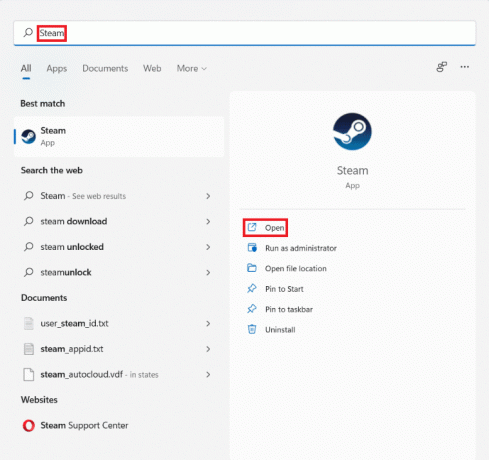
2. の中に 蒸気 ウィンドウ、に移動 図書館 タブ。

3. クリック ヘイローインフィニット 左ペインにあります。
4. を選択 アップデート ゲームに利用可能なアップデートがある場合は、オプション。
5. 更新が完了したら、右クリックします ヘイローインフィニット 左側のペインで、 プロパティ… 以下に示すように、コンテキストメニューで。

6. クリック ローカルファイル 左ペインにあります。
7. 次に、をクリックします ソフトウェアファイルの整合性を確認します… 強調表示されています。

Steamは、欠落または破損しているゲーム関連のファイルを自動的にチェック、修復、および置き換えます。
また読む:Windows11でアプリを開くことができない問題を修正する
方法6:別のWi-Fiネットワークを使用する
HaloサーバーとISPの間にネットワークの競合が発生し、Windows11でデータセンターでpingが検出されないというエラーが発生する可能性があります。 したがって、これを解決するには、
1. 試してみてください 別のWi-Fiネットワーク インターネットに接続します。
2. または、を使用してみてください LANケーブル 代わりは。 これにより、インターネットの速度が向上し、信号強度に起因する問題が解消されます。

3. または、 (ISP)に連絡してください インターネットサービスプロバイダーとそれらを要求する ポートフォワーディングを有効にする これは、HaloInfiniteでのマルチプレイヤープレイに必要です。
方法7:モバイルホットスポットに接続する
1. ネットワーク接続が1つだけに制限されている場合は、次のことができます。 スマートフォンをモバイルホットスポットとして使用する インターネットに接続します。 モバイルホットスポットは、適切なWi-Fiルーターの速度と堅牢性を提供しない場合がありますが、プライマリISPが原因で実際に問題が発生しているかどうかを確認するのに役立ちます。
![[ポータブルホットスポットの設定]または[モバイルホットスポット]をタップします。](/f/9a1b70008e350a8c76214775751616fa.jpg)
2. また、モバイルホットスポットに接続してから接続することも確認されています 元に戻す プライマリインターネット接続に接続すると、エラーが修正されます。 だから、それは一撃の価値があります。
3. 今日のほとんどのスマートフォンは、次のようなオプションを提供しています USBテザリングおよびBluetooth経由のインターネット それも。
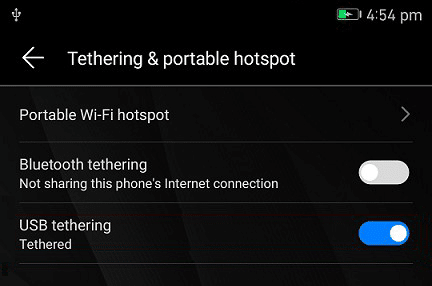
また読む:HaloInfiniteを修正すべてのファイアチームメンバーがWindows11で同じバージョンになっていない
方法8:仮想プライベートネットワークを使用する
Halo Infinite No pingエラーの背後にあるもう1つの理由は、HaloサーバーとISPの間の競合であり、ゲームで非互換性の問題が発生する可能性があります。 上記の手順のいずれも機能しなかった場合は、VPNサービスを使用してWindows11のデータセンターエラーに対するHaloInfinite NoPingを解決します。 ガイドを読む Windows10でVPNを設定する方法 ここ。
唯一の 欠点 この解決策は、Xbox本体で使用できないことです。データセンターにpingが検出されないという問題が報告されています。
方法9:ポートフォワーディング
Windows11のデータセンターにHaloInfinite No Pingを修正する別の方法は、ポート転送です。
ノート: ポートフォワーディングの設定は、ルーターのメーカーとモデルによって異なります。
1. まず、あなたは見つける必要があります ルーターのデフォルトゲートウェイアドレス を実行することによって ipconfig / all コマンドイン コマンド・プロンプト、以下に示すように。

2. 起動します ウェブブラウザ ルーターに移動します デフォルトゲートウェイ 住所。
3. ここに、 ログイン認証情報.
4. 次に、に移動します ポートフォワーディング また 仮想サーバー オプションをクリックしてクリックします 追加 ボタン。
5. 次に、 UDPポート なので 3075 .
ノート: 上記のポートに加えて、Xboxネットワークに必要なポートも入力する必要があります。 続きを読む Xboxが使用するネットワークポートを知っている.

6. 最後に、をクリックします 保存する また 申し込み ボタンをクリックして変更を保存します。
7. それで、 ルーターとPCを再起動します. 問題が今すぐ解決されているかどうかを確認してください。
おすすめされた:
- Windows10で電卓グラフモードを有効にする方法
- Windows11でHaloInfiniteCustomizationがロードされない問題を修正
- Windows11でWiFiネットワーク名を非表示にする方法
- Windows11でDNSサーバーを変更する方法
この記事があなたにその方法を教えてくれたことを願っています Windows11のデータセンターエラーに対するHaloInfinite NoPingを修正しました. 下記のコメント欄にご提案やご質問をお待ちしております。 自分でエラーの回避策を見つけた場合は、お知らせください。 それまで、ゲームオン!